So legen Sie in Excel die Geschlechterauswahl für Männer und Frauen fest
- 藏色散人Original
- 2020-05-26 09:58:2535665Durchsuche
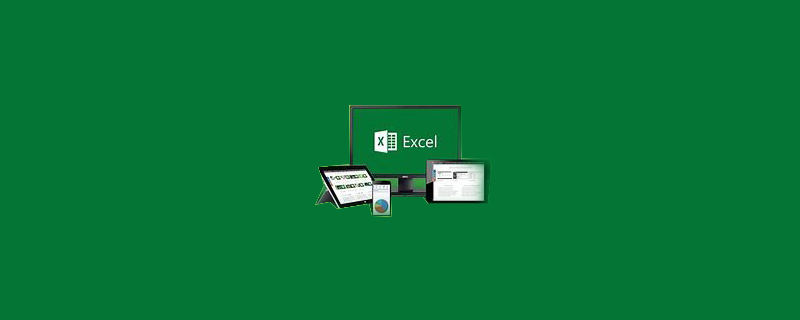
Wie stelle ich die Auswahl des männlichen und weiblichen Geschlechts in Excel ein?
Wählen Sie zunächst die Zelle aus, in der Sie das Geschlecht eingeben möchten
Empfehlen Sie „Excel-Tutorial“
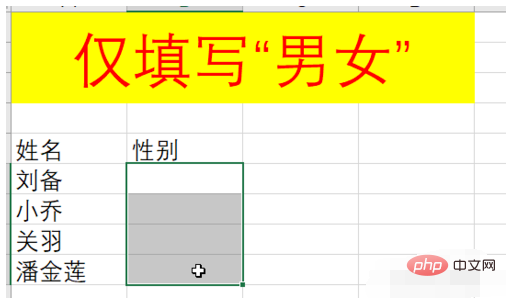
Wählen Sie: Daten – Datenüberprüfung – Datenüberprüfung
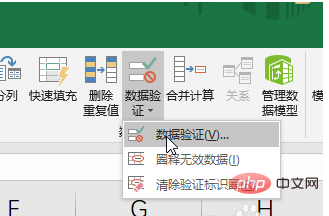
Das Dialogfeld zur Datenüberprüfung wird angezeigt. Wählen Sie: Zulassen – Sequenz
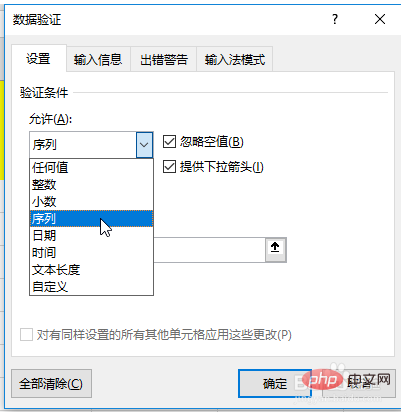
Geben Sie „Quelle“ ein: männlich, weiblich, und klicken Sie abschließend auf OK
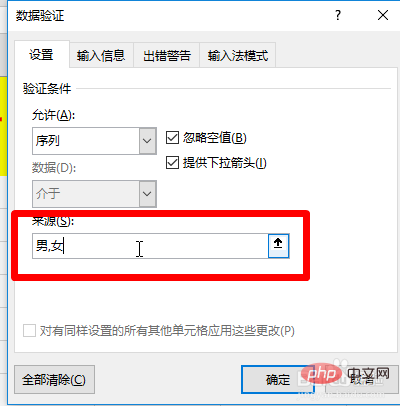
Bewegen Sie die Maus zu der Zelle, in die Sie die eintragen möchten Geschlecht, und ein Dropdown-Zeichen wird angezeigt
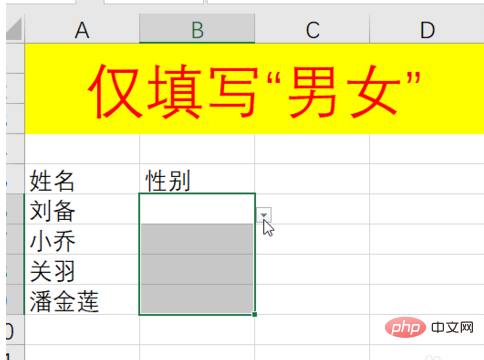
Klicken Sie auf das Dropdown-Symbol und Sie sehen die männlichen und weiblichen Optionen
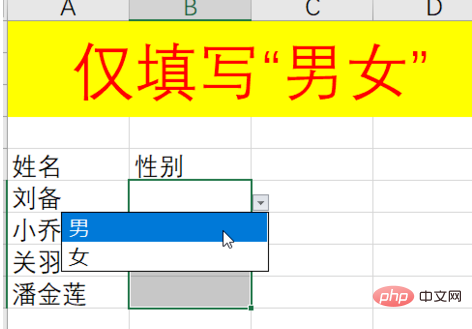
Füllen Sie abschließend alle Optionen aus
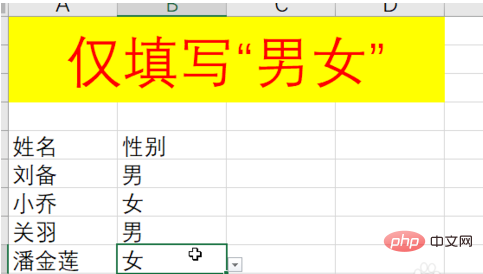
Das obige ist der detaillierte Inhalt vonSo legen Sie in Excel die Geschlechterauswahl für Männer und Frauen fest. Für weitere Informationen folgen Sie bitte anderen verwandten Artikeln auf der PHP chinesischen Website!

